С ошибкой «Указанное сетевое имя более недоступно» можно столкнуться при обращении к общему ресурсу. Часто проблема возникает при работе с серверами для хранения данных NAS. Иногда можно получить доступ, но сообщение об ошибке может отобразится при синхронизации файлов.
Самая распространенная причина заключается в том, что последняя версия Windows 10 не поддерживает протокол SMB 1.0. Также ошибку вызывает антивирус, особенно Nod32, или приложение сканирования сети.

Содержание
- 1 Включение SMB 1.0
- 2 Отключения антивируса и сканера сети
- 3 Подключение сетевого диска с использованием IP-адреса
Включение SMB 1.0
Если установлена Windows 10 Fall Creators Update или Server версии 1709 и выше, то неполадка может возникнуть из-за SMB 1.0. Этот протокол не устанавливается по умолчанию в этих сборках. Майкрософт официально заявил, что подключение к устройству, поддерживающему только версию 1 приведет к ошибке. Таким образом, включение протокола с панели управления, скорее всего, решит проблему.
Откройте окно «Удаления и изменения программ» командой appwiz.cpl, запущенной из окна «Выполнить» (Win + R).

На левой панели перейдите на «Включение или отключение компонентов Windows».
Прокрутите вниз и найдите параметр поддержки общего доступа к файлам SMB 1.0 / CIFS и щелкните на значок «плюс» в левой части меню. Если значка «+» нет, просто проверьте включению поддержки общего доступа.

Сохраните изменения на «ОК», закройте окно. Проверьте, удалось ли подключится к ресурсу. Если продолжаете наблюдать, что недоступно указанное имя, перейдите к следующему способу.
Отключения антивируса и сканера сети
Указанное имя ресурса может быть недоступно из-за антивируса, особенно если используете Nod32. Если приложение защиты не вызывает проблемы, попробуйте отключить сканирование сети в реальном времени.
После удаления антивирусной программы или сканера проверьте, удалось ли подключится.
Подключение сетевого диска с использованием IP-адреса
Если видите, что указанный сетевой ресурс по-прежнему недоступен, попробуйте сопоставить диск, используя IP вместо имени компьютера. Выполните следующие шаги:
Откройте Проводник сочетанием клавиш Win + E. Кликните на «Этот компьютер» и в верхнем меню нажмите на значок «Подключить сетевой диск».
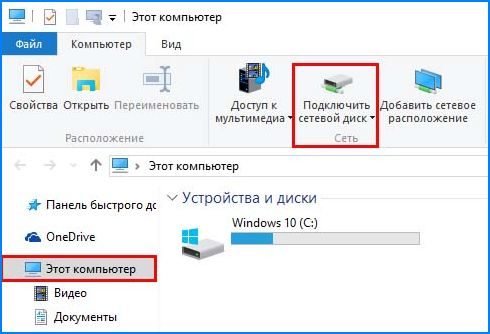
Выберите букву для накопителя из выпадающего меню. В поле «Папка» введите IP-адрес вместо наименования компьютера. Должна быть такая запись:
\IP-адресобщая папка
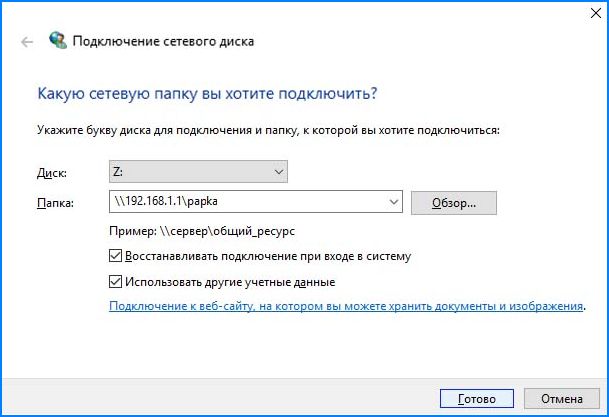
Подтвердите изменения нажатием на кнопку «Готово».
Содержание
- Системная ошибка 64 указанное сетевое имя более недоступно windows 10
- Системная ошибка 64 указанное сетевое имя более недоступно windows 10
- Лучший отвечающий
- Вопрос
- Ответы
- Все ответы
- Системная ошибка 64 указанное сетевое имя более недоступно windows 10
- Перестал печатать принтер, подключенный по сети (расшаренный)
- Решение через реестр
- Отключение (скрытие) обновления
- Временное отключение обновлений Windows
- Системная ошибка 64 указанное сетевое имя более недоступно windows 10
Системная ошибка 64 указанное сетевое имя более недоступно windows 10

Сообщения: 52168
Благодарности: 15064
» width=»100%» style=»BORDER-RIGHT: #719bd9 1px solid; BORDER-LEFT: #719bd9 1px solid; BORDER-BOTTOM: #719bd9 1px solid» cellpadding=»6″ cellspacing=»0″ border=»0″>

Сообщения: 52168
Благодарности: 15064

Сообщения: 52168
Благодарности: 15064
Источник
Системная ошибка 64 указанное сетевое имя более недоступно windows 10
Этот форум закрыт. Спасибо за участие!
Лучший отвечающий

Вопрос


На первый взгляд дело показалось плевым, но пока решения не нашел.
Домен на 250+ машин (клиенты Win 7)
Уровень домена 2008R2
Есть файл-сервер виртуализованный на vmware Server 2012 на котором есть шара. Для удобства загнана в DFS.
Эта шара подключается в качестве сетевого диска на клиентские машины и на 248 из них все отлично работает (хотя до этого работало на 250).
В один прекрасный день у двух сотрудников при попытке открыть этот сетевой диск выплывает указанная выше ошибка.
При этом на шары других серверов вполне себе удачно заходят.
Логи applications и system как на клиентских машинах, так и на сервере ничего мне не говорят.
dns имя разрешается в ip верно.
Пытался зайти на сервер напрямую (без адресного пространства DFS). Ни по имени, ни по ip не хочет этого делать, выдаваю всю ту же ошибку.
Права на шару и ntfs проверены.
С другого компьютера под учетной записью проблемных пользователей на нужный ресурс успешно заходит.
Сбрасывал настройки протокола TCP/IP на проблемных клиентах с помощью netsh
Ответы


Все нормально и расхождений между нормальным клиентом и проблемным нет.
Проблема чудодейственным образом решилась сама по себе жутком меня расстроив.
Все ответы


Сообщение об ошибке наводит на мысль, что разрешение имён работает правильно, но сервер недоступен по общим между ним и проблемными клиентами протоколам. Сама ошибка связана с протоколом SMB, коего в Windows 7 две версии (1 и 2.0) и который, к тому же может работать по двум разным транспортам: Direct SMB hosting (порт 445/TCP на сервере) и NetBIOS session service (139/TCP).
В связи с этим рекомендую проверить, работают ли на проблемных клиентах драйверы обеих версий SMB, командами sc query mrxsmb10 и sc query mrxsmb20 и не заблокирован ли брандмауэром трафик для одного из транспортов по указанным портам: обратить внимание для правила исходящих подключений на проблемных клиентах и на возможные ограничения области действия в правилах входящих подключений на сервере.
Если не работает один из драйверов, то проверить, не был ли он отключен в соответствии со ст. 2696547 MS KB
Источник
Системная ошибка 64 указанное сетевое имя более недоступно windows 10
Сообщения: 2
Благодарности: 1
Petya V4sechkin, спасибо Вам большое за помощь. Да, действительно, здесь Поддержка общего доступа к файлам SMB 1.0/CIFS не был активирован третий пункт Сервер SMB1.0/CIFS. После того как поставил на нем галочку проблема разрешилась.
» width=»100%» style=»BORDER-RIGHT: #719bd9 1px solid; BORDER-LEFT: #719bd9 1px solid; BORDER-BOTTOM: #719bd9 1px solid» cellpadding=»6″ cellspacing=»0″ border=»0″> 
Сообщения: 52168
Благодарности: 15064
А вот с XP-шки на семерки не зайти, такое же примерно сообщение : Нет доступа к \.
Приведите точное сообщение, а лучше скриншот.
Там дело может быть и не в SMBv1, а в чём-то другом (например, в параметрах доступа или в антивирусе/файрволе).
» width=»100%» style=»BORDER-RIGHT: #719bd9 1px solid; BORDER-LEFT: #719bd9 1px solid; BORDER-BOTTOM: #719bd9 1px solid» cellpadding=»6″ cellspacing=»0″ border=»0″>

Сообщения: 52168
Благодарности: 15064
Источник
Перестал печатать принтер, подключенный по сети (расшаренный)
Тут должно было появиться рекламное объявление, которое очень помогает нам развивать блог и писать как можно больше полезных и познавательных статей для Вас.
Но, увы, у Вас включен блокировщик рекламы 😢
14 сентября 2022 года Microsoft выпустили ряд обновлений для Windows 10. После установки этих обновлений, пользователи могут столкнуться с проблемой печати документов на принтеры, находящиеся в общем доступе и подключенные через сеть: принтер находится в режиме автономной работы; документы, отправленные на печать, остаются в очереди и не печатаются. При попытке переподключения принтера, появляется ошибка: «Windows не удаётся подключиться к принтеру» с кодом ошибки 0x0000011b или 0x00000709.
Решение через реестр
Данное решение предложил комментатор Valdiz в комментариях к этой статье.
Как показывает практика, это решение помогает примерно в половине случаев. Мы рекомендуем всё-таки сразу удалять обновления ОС.
Или скачайте файл fix-0x0000011b.zip (1 КБ), разархивируйте, запустите файл fix-0x0000011b.reg и разрешите ему внести изменения в реестр.
Также данная ошибка может проявлять себя сообщением: «Установленная на данном компьютере политика не позволяет подключение к данной очереди печати. Обратитесь к системному администратору»:

Данная ошибка появляется после установки нескольких обновлений Windows:
Обновления необходимо удалить на обоих компьютерах: и на том, с которого происходит попытка подключения к принтеру, и на том, к которому принтер подключен физически.
Для удаления этих обновлений перейдите в Панель управления – Программы и компоненты – Просмотр установленных обновлений.


В открывшемся окне найдите обновление с индексами из перечисленных выше, выделите их и нажмите «Удалить» в панели сверху. Согласитесь на удаление обновления и дождитесь завершения удаления.





Так же обратите внимание: могут установиться не все обновления, а, например, только одно. В таком случае, при попытке удаления неустановленного обновления, появится ошибка:

Просто проигнорируйте её.
После удаления обновлений, перезагрузите компьютер и попробуйте подключиться к принтеру вновь.
В случае неудачи, переименуйте принтер. После этого проблема должна исчезнуть.
Отключение (скрытие) обновления
Для того, чтобы данные обновления больше не устанавливались на компьютер, скачайте утилиту скрытия обновлений Windows:
wushowhide.diagcab (48КБ) / ZIP-архив: wushowhide.zip (44КБ)
В случае скачивания архива, распакуйте из него файл wushowhide.diagcab в любую папку и запустите его.
В первом окне нажмите кнопку «Далее», после чего дождитесь сбора сведений: 
Выберите пункт «Hide updates» (Скрыть обновления): 
Найдите обновление «Накопительное обновления для Windows 10 Version 21H1 для систем на базе процессоров x64, 2022 09 (KB5005565)» и иные обновления, указанные в начале страницы. Установите на них галочку и нажмите «Далее»: 
Дождитесь завершения скрытия обновления. Убедитесь, что установлен статус «Исправлено». Нажмите «Закрыть» и перезагрузите ПК. 
Если обновление в списке не отображается – значит либо обновление уже установлено в системе (и его необходимо предварительно удалить), либо не выполнена перезагрузка после удаления обновления.
Временное отключение обновлений Windows
Также вы можете временно приостановить обновления ОС, пока Microsoft не решат проблему данного обновления. Сделать это можно через приложение «Параметры»:
Параметры – Обновление и безопасность – Центр обновления Windows – Дополнительные параметры – Раздел «Приостановка обновлений».


В данном разделе Вы можете приостановить скачивание обновлений до определённой даты (максимум на 35 дней).
Также можно ограничить скачивание некоторых обновлений путём перевода подключения в тип «Лимитное подключение». Сделать это можно также через приложение «Параметры»:
Параметры – Сеть и Интернет – Ethernet – нажмите по текущему подключению левой кнопкой мыши (обычно оно называется «Сеть»). В разделе «Лимитное подключение» переведите ползунок «Задать как лимитное подключение«.
При включении данной функции, часть необязательных обновлений скачиваться не будет.
Источник
Системная ошибка 64 указанное сетевое имя более недоступно windows 10

Сообщения: 52168
Благодарности: 15064

Сообщения: 52168
Благодарности: 15064
» width=»100%» style=»BORDER-RIGHT: #719bd9 1px solid; BORDER-LEFT: #719bd9 1px solid; BORDER-BOTTOM: #719bd9 1px solid» cellpadding=»6″ cellspacing=»0″ border=»0″> » width=»100%» style=»BORDER-RIGHT: #719bd9 1px solid; BORDER-LEFT: #719bd9 1px solid; BORDER-BOTTOM: #719bd9 1px solid» cellpadding=»6″ cellspacing=»0″ border=»0″>

Сообщения: 52168
Благодарности: 15064
Источник
Adblock
detector
- Remove From My Forums

Windows 10 cannot join domain or access shares — The specified network name is no longer available (System error 64)
-
Question
-
Hi All,
I got a peculiar problem that I cannot seem to understand. I suspect there must be something wrong with our domain configuration, as no Windows 10 machines (upgarded or clean install) is able to join (or re-join) the domain, or access any file shares on
any servers. The error message is always the same:System error 64 has occured.
The specified network name is no longer availableChecks that I’ve completed:
- Windows 7 on the same machine/network OK
- Windows 10 upgrade is not okay, Windows 10 clean install also unable to join the domain
- ip, DNS config, DNS suffix OK
- nslookup domain.local OK
- nslookup domain controllers OK
- ping domain OK
- ping domain controllers OK
- net use \DCNetlogon returns the same error
- gpupdate returns the same error (see below)
- No suspcious errors in the event log
- Raised domain functionality level to Windows Server 2008 R2
- IPv6 enabled everywhere
- DFS is enabled on the DCs
- UNC hardening turned on/off (RequireMutualAuthentication=0, RequireIntegrity=0), didn’t help
We have Windows SBS 2011 and a Windows 2008 R2
domain controllers. The servers are hosted with only IPv4 VPN communication enabled with site-to-site tunneling between the offices. However nothing changed in the network infrastructure since we tried upgrading Windows 7 computers.The full GPUPDATE error message:
Computer policy could not be updated successfully. The following errors were encountered:
The processing of Group Policy failed. Windows attempted to read the file \domain.localSysVoldomain.localPolicies{UID}gpt.ini from a domain controller and was not successful. Group Policy settings may not be applied until this event is resolved. This
issue may be transient and could be caused by one or more of the following:
a) Name Resolution/Network Connectivity to the current domain controller.
b) File Replication Service Latency (a file created on another domain controller has not replicated to the current domain controller).
c) The Distributed File System (DFS) client has been disabled.I found this thread to be quite useful and seemingly people are having the same problem, however it didn’t resolve my issue:
https://community.spiceworks.com/topic/1119601-windows-10-group-policy-issueSome people even hinted that it is a Win10 bug that wasn’t yet solved in the Threshold 2 update.
Is there anyone out there who could help me? 🙂
Answers
-
Hi,
If you are not able to get the share by typing \<DC IP Address>C$ that means there is some problem regarding the connection. Can you please check with any network person to fix this.
Thanks,
Arindam
-
Marked as answer by
Wednesday, December 16, 2015 6:26 PM
-
Marked as answer by
- Remove From My Forums

Windows 10 cannot join domain or access shares — The specified network name is no longer available (System error 64)
-
Question
-
Hi All,
I got a peculiar problem that I cannot seem to understand. I suspect there must be something wrong with our domain configuration, as no Windows 10 machines (upgarded or clean install) is able to join (or re-join) the domain, or access any file shares on
any servers. The error message is always the same:System error 64 has occured.
The specified network name is no longer availableChecks that I’ve completed:
- Windows 7 on the same machine/network OK
- Windows 10 upgrade is not okay, Windows 10 clean install also unable to join the domain
- ip, DNS config, DNS suffix OK
- nslookup domain.local OK
- nslookup domain controllers OK
- ping domain OK
- ping domain controllers OK
- net use \DCNetlogon returns the same error
- gpupdate returns the same error (see below)
- No suspcious errors in the event log
- Raised domain functionality level to Windows Server 2008 R2
- IPv6 enabled everywhere
- DFS is enabled on the DCs
- UNC hardening turned on/off (RequireMutualAuthentication=0, RequireIntegrity=0), didn’t help
We have Windows SBS 2011 and a Windows 2008 R2
domain controllers. The servers are hosted with only IPv4 VPN communication enabled with site-to-site tunneling between the offices. However nothing changed in the network infrastructure since we tried upgrading Windows 7 computers.The full GPUPDATE error message:
Computer policy could not be updated successfully. The following errors were encountered:
The processing of Group Policy failed. Windows attempted to read the file \domain.localSysVoldomain.localPolicies{UID}gpt.ini from a domain controller and was not successful. Group Policy settings may not be applied until this event is resolved. This
issue may be transient and could be caused by one or more of the following:
a) Name Resolution/Network Connectivity to the current domain controller.
b) File Replication Service Latency (a file created on another domain controller has not replicated to the current domain controller).
c) The Distributed File System (DFS) client has been disabled.I found this thread to be quite useful and seemingly people are having the same problem, however it didn’t resolve my issue:
https://community.spiceworks.com/topic/1119601-windows-10-group-policy-issueSome people even hinted that it is a Win10 bug that wasn’t yet solved in the Threshold 2 update.
Is there anyone out there who could help me? 🙂
Answers
-
Hi,
If you are not able to get the share by typing \<DC IP Address>C$ that means there is some problem regarding the connection. Can you please check with any network person to fix this.
Thanks,
Arindam
-
Marked as answer by
Wednesday, December 16, 2015 6:26 PM
-
Marked as answer by
- Remove From My Forums
-
Question
-
Плохо разбираюсь в сетях, но меня уже не раз отправляли сюда)
Большая локальная сеть на весь студ. городок, несколько серверов (\name.campus)
с общедоступными файлами. На предыдущем ноуте с win7 все работало хорошо, на новом (с win8) после перезагрузки все работает, но через некоторое время (от 5 минут до 1 дня) начинает выдавать сетевую ошибку «Windows не
может получить доступ к …» до следующей перезагрузки.На ноуте есть расшаренные папки, все имеют доступ к ним, даже в то время, когда я уже не могу никуда попасть.
К сети подключен через свитч, у других все работает нормально, разъемы меняли, не помогло.Когда подключаюсь напрямую — все работает. Я так понимаю, проблемы из-за свитча.
Подскажите, что с этим можно сделать?)
-
Edited by
Friday, May 31, 2013 9:30 AM
-
Edited by
Answers
-
Посмотрел лог, там довольно таки большой список файлов которые не удается восстановить. В Вашем случае, рекомендую произвести
восстановление ПК без удаления файлов:Обновление компьютера без удаления файлов
Если производительность компьютера снизилась и вы не знаете почему, можно обновить компьютер, сохранив все личные файлы и параметры.

Примечание
-
Вам могут потребоваться диски или иные носители для восстановления системы, которые поставлялись в комплекте с компьютером. Чтобы узнать, предоставил ли изготовитель вашего компьютера такие диски или иные носители, обратитесь к документации компьютера. В
некоторых случаях они создаются при первоначальной установке компьютера.

Предупреждение
-
Все приложения, которые присутствовали на вашем компьютере изначально, а также те, которые были установлены из Магазина
Windows, будут переустановлены, но приложения, установленные с других сайтов или DVD-дисков, будут удалены. После обновления компьютера список всех удаленных приложений будет отображен на вашем рабочем столе
Windows.
Обновление компьютера
-
Прокрутите от правой границы экрана и затем последовательно коснитесь элементов
Параметры и Изменить параметры компьютера.
(Если вы используете мышь, переместите указатель в верхний правый угол экрана, затем вниз и последовательно щелкните
Параметры и Изменить параметры компьютера.) -
В разделе Параметры компьютера коснитесь элемента Общие или щелкните его.
-
В разделе Обновление компьютера без удаления файлов коснитесь элемента
Приступить к работе или щелкните его. -
Следуйте инструкциям на экране.
Если вам помог чей-либо ответ, пожалуйста, не забывайте жать на кнопку «Предложить как ответ» или «Проголосовать за полезное сообщение»
-
Proposed as answer by
Elina Lebedeva
Tuesday, June 25, 2013 6:17 AM -
Marked as answer by
Elina Lebedeva
Monday, July 1, 2013 8:17 AM
-
В этой статье представлена ошибка с номером Ошибка 64, широко известная как ERROR_NETNAME_DELETED, и ее описание Указанное сетевое имя больше не доступно.
О системной ошибке Windows
Системные ошибки Windows возникают в разное время во время нормального использования операционной системы. Пользователи должны получить код ошибки, который они могут использовать для анализа и расследования того, что произошло с компьютером. Однако эти коды не всегда предоставляют подробную информацию. А поскольку такие коды может выдавать и несистемное программное обеспечение, при анализе ошибок пользователю потребуется понимание контекста программы и времени выполнения. Вот несколько способов понять симптомы, причины и общие решения.
Определения (Бета)
Здесь мы приводим некоторые определения слов, содержащихся в вашей ошибке, в попытке помочь вам понять вашу проблему. Эта работа продолжается, поэтому иногда мы можем неправильно определить слово, так что не стесняйтесь пропустить этот раздел!
- Сеть — для большинства вопросов программирования используйте тег [network-programming]
Симптомы Ошибка 64 — ERROR_NETNAME_DELETED
Во время обработки Windows отправляет коды системных ошибок, чтобы сообщить пользователю о проблеме, возникшей с компьютером. Они появляются в неожиданное время, поэтому их трудно обнаружить, если не проанализировать сообщение об ошибке. Коды системных ошибок Windows являются симптомами других проблем, происходящих с компьютером, поэтому пользователям необходимо обратить внимание на сообщение об ошибке, время и процессы, запущенные во время ее возникновения.
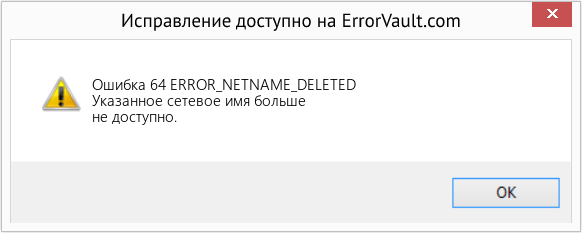
(Только для примера)
Причины ERROR_NETNAME_DELETED — Ошибка 64
Системные ошибки Windows могут быть вызваны программным или аппаратным сбоем. Иногда программное обеспечение не работает согласованно с аппаратным обеспечением из-за изменений или общих аппаратных сбоев. В некоторых случаях пользователи могли установить противоречивые драйверы или повредить ОС. Возможно, в каком-то компоненте произошел аномальный скачок напряжения, который может повредить детали и повлиять на его работу. Могли произойти различные факторы, которые привели к появлению ошибки System в определенные периоды использования компьютера. Проблемы с программным и аппаратным обеспечением, конечно, легко решаются, если пользователь может точно определить часть, которая вызывает сбой. Чтобы решить проблемы с ошибками такого рода, попробуйте следующие методы ремонта.
Методы ремонта
Если метод ремонта вам подошел, пожалуйста, нажмите кнопку upvote слева от ответа, это позволит другим пользователям узнать, какой метод ремонта на данный момент работает лучше всего.
Обратите внимание: ни ErrorVault.com, ни его авторы не несут ответственности за результаты действий, предпринятых при использовании любого из методов ремонта, перечисленных на этой странице — вы выполняете эти шаги на свой страх и риск.
Метод 1 — Восстановить поврежденные или отсутствующие системные файлы
Проверка системных файлов — этот инструмент работает почти так же, как программа проверки реестра, но помогает находить и восстанавливать поврежденные или отсутствующие системные файлы, поэтому его запуск занимает немного больше времени.
- Чтобы запустить команду, откройте командную строку с повышенными привилегиями, набрав ее в окне поиска, затем щелкните правой кнопкой мыши командную строку и выберите «Запуск от имени администратора».
- Введите в командной строке sfc / scannow и дождитесь успешного завершения процесса проверки.
Запустите Checkdisk — Chkdsk исправляет многие несоответствия с ОС. Системные ошибки также можно исправить с помощью этой утилиты. Чтобы запустить это,
- Откройте командную строку, введя ее в поле поиска, а затем, когда вы увидите результат в верхней части списка, щелкните его правой кнопкой мыши и выберите «Запуск от имени администратора».
- Ваша система может сказать, что вы не можете запустить ее в данный момент, потому что вы все еще обрабатываете данные, и спросит вас, хотите ли вы запустить ее перед следующим запуском, просто нажмите y для подтверждения, а затем выйдите с экрана и перезагрузите компьютер.
- После перезагрузки компьютера вы увидите, что checkdisk работает вне Windows, просто дайте ему закончить, пока он не даст вам отчет о том, что было найдено, исправлено или отмечено.
- Закройте окно и дайте компьютеру нормально перезагрузиться.
Метод 2 — Обновите или переустановите драйвер
Изменения, внесенные в ваш компьютер, могут испортить ваш драйвер. В этом случае вы можете переустановить драйвер или обновить его. Для этого вы можете сделать следующее.
- Если вы получили код ошибки диспетчера устройств, обратите внимание на описание, чтобы вы могли точно определить драйвер или компонент, вызывающий ошибку.
- Запустите диспетчер устройств, выполнив поиск Диспетчер устройств или запустив «devmgmt.msc»
- Найдите драйвер в списке и щелкните его правой кнопкой мыши.
- Нажмите Удалить , если вы хотите переустановить драйвер, или Обновить программное обеспечение драйвера , если пытаетесь его обновить.
- Появится окно подтверждения. Убедитесь, что флажок Удалить программное обеспечение драйвера снят.
- Нажмите «ОК» и перезагрузите компьютер.
Вы можете сделать это поочередно:
- Вы можете вручную загрузить драйвер от производителя.
- Запустите его, чтобы заменить текущий драйвер, который вы используете.
- После этого перезагрузите компьютер.
Метод 3 — Откатите свой драйвер
Вы также можете вернуться к исходному драйверу, установленному на вашем компьютере. Для этого:
- В диспетчере устройств найдите проблемный драйвер.
- Щелкните устройство правой кнопкой мыши и выберите «Свойства».
- Когда вы увидите окно «Свойства», щелкните вкладку «Драйвер».
- Вы увидите кнопку «Откатить драйвер», нажмите ее.
- Подтвердите откат, нажав «Да», когда появится вопрос «Вы уверены, что хотите вернуться к ранее установленному программному обеспечению драйвера?»
- После этого перезагрузите компьютер.
Метод 4 — Использовать восстановление системы
Для окна 7
- Нажмите «Пуск»> «Все программы»> «Стандартные»> «Системные инструменты».
- Нажмите «Восстановление системы», а затем нажмите «Далее».
- Выбирайте точку восстановления, когда знаете, что с вашим компьютером все в порядке.
- Продолжайте нажимать «Далее», а затем — «Готово».
- Это займет время, так что наберитесь терпения и дождитесь полной остановки операции.
Для Windows 8, 8.1 или 10
- Щелкните правой кнопкой мыши кнопку «Пуск», затем выберите «Система».
- В окне «Система» нажмите «Система и безопасность».
- Нажмите «Система» и слева нажмите «Защита системы».
- Нажмите «Восстановление системы», следуйте инструкциям, чтобы выбрать точку восстановления, а затем нажимайте «Далее», пока не увидите кнопку «Готово».
- Дождитесь завершения процесса восстановления.
Метод 5 — Восстановите переустановку с помощью компакт-диска с ОС или флэш-накопителя
- Лучший способ восстановить системное программное обеспечение — это переустановить его. Процесс восстановления и переустановки помогает сохранить файлы при восстановлении операционной системы. Тем не менее, вам нужно убедиться, что вы создали резервную копию своего файла, если вам действительно нужно переустановить компьютер. Вам нужно будет вставить установочный носитель и перезагрузить компьютер.
- Войдите в BIOS, процесс отличается от модели компьютера к модели, это может быть кнопка F1, F2 или Del.
- Оказавшись там, перейдите в раздел загрузки, установите загрузку с установочного диска и сохраните настройки.
- Для более ранней версии Windows вам может потребоваться нажать на клавиатуру, пока вы ждете, пока компьютер не получит доступ к установочному диску.
- Сначала выберите утилиту восстановления, а не чистую установку ОС. Это может сэкономить вам много хлопот. Однако, если проблема не исчезнет после перезагрузки компьютера, просто сделайте резервную копию файлов и выполните чистую переустановку.
Другие языки:
How to fix Error 64 (ERROR_NETNAME_DELETED) — The specified network name is no longer available.
Wie beheben Fehler 64 (ERROR_NETNAME_DELETED) — Der angegebene Netzwerkname ist nicht mehr verfügbar.
Come fissare Errore 64 (ERROR_NETNAME_DELETED) — Il nome di rete specificato non è più disponibile.
Hoe maak je Fout 64 (ERROR_NETNAME_DELETED) — De opgegeven netwerknaam is niet langer beschikbaar.
Comment réparer Erreur 64 (ERROR_NETNAME_DELETED) — Le nom de réseau spécifié n’est plus disponible.
어떻게 고치는 지 오류 64 (ERROR_NETNAME_DELETED) — 지정된 네트워크 이름은 더 이상 사용할 수 없습니다.
Como corrigir o Erro 64 (ERROR_NETNAME_DELETED) — O nome de rede especificado não está mais disponível.
Hur man åtgärdar Fel 64 (ERROR_NETNAME_DELETED) — Det angivna nätverksnamnet är inte längre tillgängligt.
Jak naprawić Błąd 64 (ERROR_NETNAME_DELETED) — Określona nazwa sieci nie jest już dostępna.
Cómo arreglar Error 64 (ERROR_NETNAME_DELETED) — El nombre de red especificado ya no está disponible.
![]() Об авторе: Фил Харт является участником сообщества Microsoft с 2010 года. С текущим количеством баллов более 100 000 он внес более 3000 ответов на форумах Microsoft Support и создал почти 200 новых справочных статей в Technet Wiki.
Об авторе: Фил Харт является участником сообщества Microsoft с 2010 года. С текущим количеством баллов более 100 000 он внес более 3000 ответов на форумах Microsoft Support и создал почти 200 новых справочных статей в Technet Wiki.
Следуйте за нами: ![]()
![]()
![]()
Последнее обновление:
13/11/22 08:46 : Пользователь Android проголосовал за то, что метод восстановления 1 работает для него.

Этот инструмент восстановления может устранить такие распространенные проблемы компьютера, как синие экраны, сбои и замораживание, отсутствующие DLL-файлы, а также устранить повреждения от вредоносных программ/вирусов и многое другое путем замены поврежденных и отсутствующих системных файлов.
ШАГ 1:
Нажмите здесь, чтобы скачать и установите средство восстановления Windows.
ШАГ 2:
Нажмите на Start Scan и позвольте ему проанализировать ваше устройство.
ШАГ 3:
Нажмите на Repair All, чтобы устранить все обнаруженные проблемы.
СКАЧАТЬ СЕЙЧАС
Совместимость

Требования
1 Ghz CPU, 512 MB RAM, 40 GB HDD
Эта загрузка предлагает неограниченное бесплатное сканирование ПК с Windows. Полное восстановление системы начинается от $19,95.
ID статьи: ACX013932RU
Применяется к: Windows 10, Windows 8.1, Windows 7, Windows Vista, Windows XP, Windows 2000
Совет по увеличению скорости #62
Регулярно запускайте поиск вирусов:
Чтобы защитить свой компьютер от вирусов, шпионского ПО и даже хакеров, вам необходимо регулярно выполнять сканирование на вирусы. Рекомендуется запускать сканирование не реже одного раза в неделю. Выполняйте сканирование поздно вечером, когда вы не используете компьютер, чтобы избавиться от медленно работающего компьютера.
Нажмите здесь, чтобы узнать о другом способе ускорения работы ПК под управлением Windows
Ошибки в алфавитном порядке: A B C D E F G H I J K L M N O P Q R S T U V W X Y Z
Логотипы Microsoft и Windows® являются зарегистрированными торговыми марками Microsoft. Отказ от ответственности: ErrorVault.com не связан с Microsoft и не заявляет о такой связи. Эта страница может содержать определения из https://stackoverflow.com/tags по лицензии CC-BY-SA. Информация на этой странице представлена исключительно в информационных целях. © Copyright 2018
Fixed Specified Network Name Is No Longer Available Error

Резюме :

Встречаете ошибку «указанное сетевое имя больше не доступно» при попытке доступа к общим ресурсам? Не знаете, как это исправить? Не принимайте это близко к сердцу. Вы можете найти несколько полезных методов в этом посте, написанном MiniTool чтобы исправить ошибку.
Когда вы пытаетесь получить доступ к общим ресурсам, но получаете сообщение об ошибке «Указанное сетевое имя больше не доступно», тогда этот пост — то, что вам нужно, потому что есть несколько методов, которые вы можете предпринять, чтобы исправить ошибку.
Итак, как исправить ошибку «указанное сетевое имя больше не доступно»? Продолжай читать.
Метод 1: временно отключить антивирусное программное обеспечение
Виновником ошибки «указанное сетевое имя больше не доступно» может быть антивирусное программное обеспечение на вашем компьютере. Иногда антивирус может помешать вам получить доступ к общим ресурсам.
Поэтому, чтобы исправить эту ошибку, рекомендуется временно отключить сторонние антивирусные инструменты, если вы их установили. Вот учебник:
Заметка: При отключении антивирусных функций обращайте особое внимание на посещаемые вами сайты, открытые электронные письма и загружаемые файлы.
Шаг 1. Нажмите кнопку Выиграть ключ и Икс ключ одновременно, чтобы выбрать Диспетчер задач .
Шаг 2: перейдите к Процесс и найдите стороннее антивирусное программное обеспечение, щелкните его правой кнопкой мыши, чтобы выбрать Завершить задачу .
Шаг 3. Проверьте, решена ли проблема «указанное сетевое имя больше не доступно».
И если этот способ работает, значит, проблема вызвана этой антивирусной программой и вам нужно ее удалить. Затем перезагрузите компьютер и переключитесь на другое антивирусное программное обеспечение.
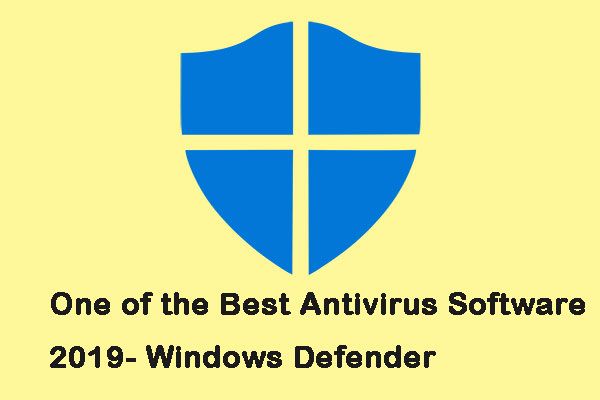 Одно из лучших антивирусных программ 2019 года — Защитник Windows
Одно из лучших антивирусных программ 2019 года — Защитник Windows
Если вы ищете место для хранения ваших устройств с Windows, вам следует сначала запустить лучшее антивирусное программное обеспечение — Защитник Windows. Посмотрим подробнее.
Читать больше
Метод 2: включить SMB 1.0
Вы можете столкнуться с ошибкой «указанное сетевое имя больше не доступно», когда пытаетесь получить доступ к устройству, которое поддерживает SMB 1.0 (блок сообщений сервера), но система не поддерживает SMB 1.0.
Если вы используете компьютер с Windows 10, тогда SMB 1.0 может быть виновником, потому что SMB не установлен по умолчанию в последней версии Windows 10. А SMB отвечает за предоставление общего доступа к файлам, принтерам и последовательным портам.
Таким образом, вы можете включить SMB 1.0, чтобы решить проблему. Вот учебник:
Шаг 1: введите функция Windows в Поиск поле, затем щелкните Включение и отключение функций Windows .
Шаг 2. Прокрутите вниз до Поддержка общего доступа к файлам SMB 1.0 / CIFS а затем установите флажок рядом с ним. Нажмите Хорошо сохранить изменения.
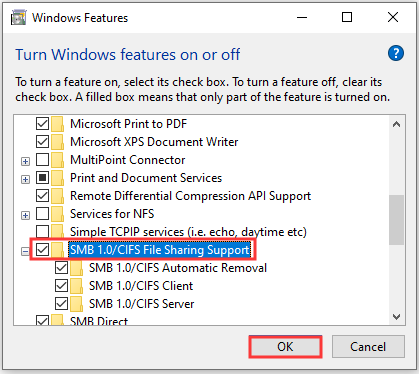
Шаг 3: нажмите Перезагрузить сейчас .
Шаг 4. После перезагрузки компьютера проверьте, исчезла ли ошибка.
Метод 3. Включите обозреватель компьютера, службы сервера и рабочей станции
Для успешного доступа к общим ресурсам вы должны убедиться, что службы браузера компьютера, сервера и рабочей станции работают. Следуйте приведенным ниже инструкциям, чтобы настроить автоматический запуск служб:
Шаг 1. Нажмите кнопку Выиграть + р ключи одновременно, чтобы открыть Бежать коробка.
Шаг 2: введите services.msc в поле и нажмите Хорошо открыть Сервисы .
Шаг 3. Дважды щелкните Компьютерный браузер в Сервисы окно. Под генеральный вкладку, измените Тип запуска к Автоматический и щелкните Начало . Затем нажмите Применять и Хорошо сохранить изменения.

Шаг 4: дважды щелкните Сервер в Сервисы окно. Под генеральный вкладку, измените Тип запуска к Автоматический и щелкните Начало . Затем нажмите Применять и Хорошо сохранить изменения.
Шаг 5: дважды щелкните Рабочая станция в Сервисы окно. Под генеральный вкладку, измените Тип запуска к Автоматический и щелкните Начало . Затем нажмите Применять и Хорошо сохранить изменения.
После завершения всех шагов перезагрузите компьютер и проверьте, устранена ли проблема «указанное сетевое имя больше не доступно».
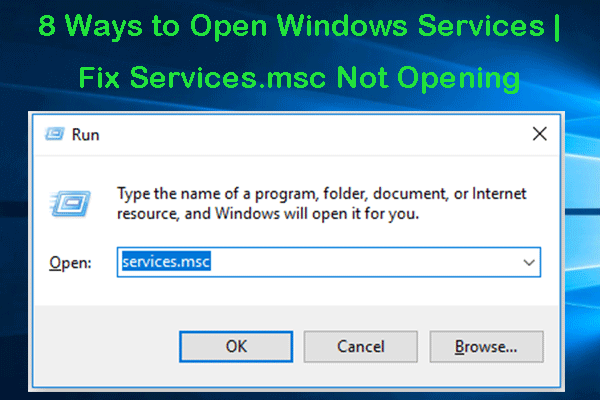 8 способов открыть службы Windows | Исправить Services.msc, не открывающийся
8 способов открыть службы Windows | Исправить Services.msc, не открывающийся
В этом посте рассматриваются две части: как открыть службы Windows в Windows 10 8 способами и как устранить неполадки, связанные с services.msc, не вызывающие проблемы с Windows 10.
Читать больше
Метод 4: подключите сетевой диск с помощью IP-адреса
Последний способ, который вы можете попробовать, — использовать IP-адрес для подключения сетевого диска вместо имени компьютера. Вот краткое руководство:
Шаг 1. Откройте Проводник а затем щелкните Этот ПК .
Шаг 2: нажмите Компьютер а затем щелкните Подключить сетевой диск .
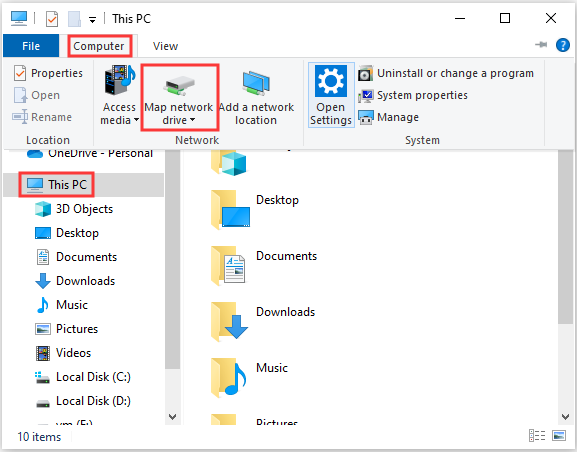
Шаг 3: в Подключить сетевой диск окна, выберите букву диска в раскрывающемся меню рядом с Водить машину .
Шаг 4. Введите адрес общей папки, к которой вы хотите получить доступ, рядом с Папка . Адрес будет примерно таким: IP-адрес общая папка .
Шаг 5: нажмите Конец а затем проверьте, сохраняется ли ошибка.
После завершения всех шагов перезагрузите компьютер, а затем проверьте, исправлена ли проблема «указанное сетевое имя больше не доступно».
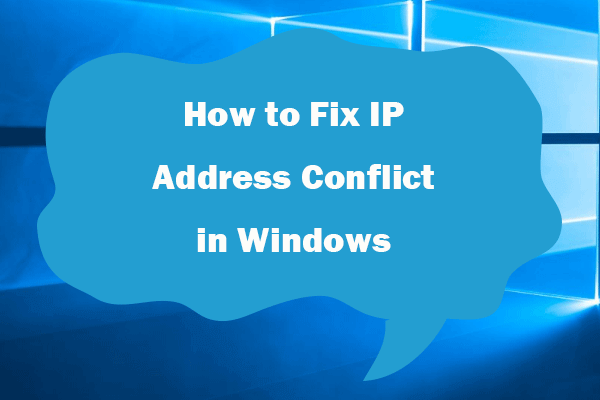 Как исправить конфликт IP-адресов в Windows 10/8/7 — 4 решения
Как исправить конфликт IP-адресов в Windows 10/8/7 — 4 решения
Возникает конфликт IP-адресов? Ознакомьтесь с четырьмя решениями, как исправить ошибку конфликта IP-адресов в Windows 10/8/7.
Читать больше
Нижняя граница
В этом посте вы можете найти четыре полезных метода исправить ошибку «указанное сетевое имя больше не доступно». Поэтому, когда вы встретите ошибку, вы можете попробовать методы, упомянутые выше.
| Номер ошибки: | Ошибка 64 | |
| Название ошибки: | ERROR_NETNAME_DELETED | |
| Описание ошибки: | Указанное сетевое имя более недоступно. | |
| Шестнадцатеричный код: | 0x40 | |
| Разработчик: | Microsoft Corporation | |
| Программное обеспечение: | Windows Operating System | |
| Относится к: | Windows XP, Vista, 7, 8, 10, 11 |
Повреждение, отсутствие или удаление файлов Windows 10 может привести к возникновению ошибок исполняемого файла ERROR_NETNAME_DELETED, которые чаще всего наблюдаются на этапе запуска 0x40. Как правило, любую проблему, связанную с файлом ERROR_NETNAME_DELETED, можно решить посредством замены файла на новую копию. В некоторых случаях реестр Windows пытается загрузить файл Windows 10, который больше не существует; в таких ситуациях рекомендуется запустить сканирование реестра, чтобы исправить любые недопустимые ссылки на пути к файлам.
Типичные ошибки Windows 10
Наиболее распространенные ошибки Windows 10, которые могут возникнуть на компьютере под управлением Windows, перечислены ниже:
- «Ошибка программы Windows 10. «
- «Ошибка программного обеспечения Win32: Windows 10»
- «Windows 10 столкнулся с проблемой и закроется. «
- «К сожалению, мы не можем найти Windows 10. «
- «Windows 10 не найден.»
- «Проблема при запуске приложения: Windows 10. «
- «Windows 10 не выполняется. «
- «Windows 10 остановлен. «
- «Ошибка пути программного обеспечения: Windows 10. «
Проблемы 0x40 Windows 10 возникают при установке, во время работы программного обеспечения, связанного с Windows 10, во время завершения работы или запуска или менее вероятно во время обновления операционной системы. Важно отметить, когда возникают проблемы Windows 10, так как это помогает устранять проблемы 0x40 (и сообщать в Microsoft Corporation).
Источник ошибок Windows 10
Эти проблемы Windows 10 создаются отсутствующими или поврежденными файлами Windows 10, недопустимыми записями реестра 0x40 или вредоносным программным обеспечением.
Точнее, ошибки Windows 10, созданные из:
- Недопустимая (поврежденная) запись реестра Windows 10.
- Вирус или вредоносное ПО, которые повредили файл Windows 10 или связанные с 0x40 программные файлы.
- Windows 10 злонамеренно удален (или ошибочно) другим изгоем или действительной программой.
- Другая программа находится в конфликте с 0x40 и его общими файлами ссылок.
- 0x40 (Windows 10) поврежден во время загрузки или установки.
Продукт Solvusoft
Загрузка
WinThruster 2022 — Проверьте свой компьютер на наличие ошибок.
Совместима с Windows 2000, XP, Vista, 7, 8, 10 и 11
Установить необязательные продукты — WinThruster (Solvusoft) | Лицензия | Политика защиты личных сведений | Условия | Удаление
Коды системных ошибок Windows в базе знаний
Идентификатор статьи:
120921
Автор статьи:
Последнее обновление:
Популярность:
star rating here
Загрузка (Исправление ошибки)
В сети есть WINS сервер, все записи на нем есть. На части компьютеров, все работает отлично, даже на 10ке.
Но есть и win7 и win10 на которых в сетевом окружение пусто, при этом команды nbtstat -r пишут:
Разрешение NetBIOS-имен и статистика регистрации
------------------------------------------------
Разрешено с помощью широковещательной рассылки = 0
Разрешено с помощью сервера имен = 24
Зарегистрировано с помощью широковещательной рассылки = 0
Зарегистрировано с помощью сервера имен = 4а nbtstat -c:
Ethernet:
Адрес IP узла: [192.168.0.130] Код области: []
Таблица удаленного буфера NetBIOS-имен
Имя Тип Адрес узла Время жизни [с]
--------------------------------------------------------------------
CH-WS-13 <20> Уникальный 192.168.0.136 393
WIN-2008-SERVER<20> Уникальный 192.168.0.99 378Smb1 клиент включен, в какую сторону копать?
net view
Системная ошибка 64.
Указанное сетевое имя более недоступно.C:WINDOWSsystem32>ipconfig/all
Настройка протокола IP для Windows
Имя компьютера . . . . . . . . . : CH-WS-08
Основной DNS-суффикс . . . . . . :
Тип узла. . . . . . . . . . . . . : Гибридный
IP-маршрутизация включена . . . . : Нет
WINS-прокси включен . . . . . . . : Нет
Адаптер Ethernet Ethernet:
DNS-суффикс подключения . . . . . :
Описание. . . . . . . . . . . . . : Qualcomm Atheros AR8131 PCI-E Gigabit Ethernet Controller (NDIS 6.30)
Физический адрес. . . . . . . . . : 20-CF-30-1D-13-CB
DHCP включен. . . . . . . . . . . : Да
Автонастройка включена. . . . . . : Да
Локальный IPv6-адрес канала . . . : fe80::f1c5:712b:cd7b:d775%5(Основной)
IPv4-адрес. . . . . . . . . . . . : 192.168.0.130(Основной)
Маска подсети . . . . . . . . . . : 255.255.255.0
Аренда получена. . . . . . . . . . : 5 сентября 2019 г. 9:04:32
Срок аренды истекает. . . . . . . . . . : 5 сентября 2019 г. 14:16:51
Основной шлюз. . . . . . . . . : 192.168.0.1
DHCP-сервер. . . . . . . . . . . : 192.168.0.1
IAID DHCPv6 . . . . . . . . . . . : 203476784
DUID клиента DHCPv6 . . . . . . . : 00-01-00-01-22-AC-08-89-20-CF-30-1D-13-CB
DNS-серверы. . . . . . . . . . . : 192.168.0.1
Основной WINS-сервер. . . . . . . : 192.168.0.99
NetBios через TCP/IP. . . . . . . . : Включен